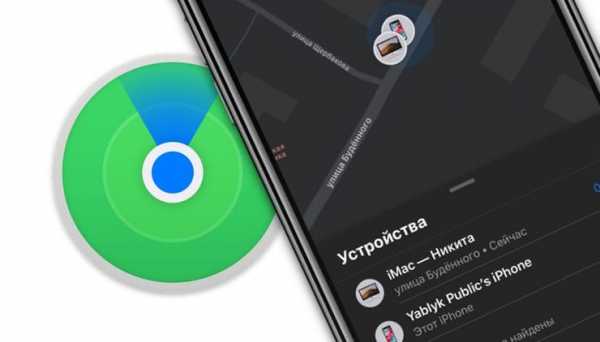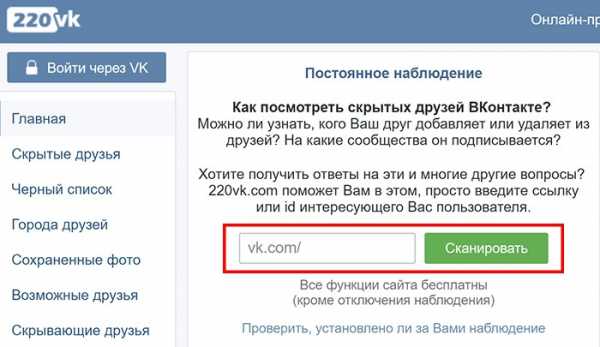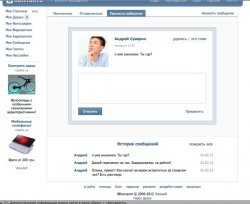Как перезагрузить самсунг а 51 с помощью кнопок
Принудительная перезагрузка SAMSUNG Galaxy A51, Показать больше
Как сбросить установки до заводских на SAMSUNG Galaxy A51? Как стереть все данные на SAMSUNG Galaxy A51? Как обойти блокировку экрана на SAMSUNG Galaxy A51? Как восстановить установки по умолчанию на SAMSUNG Galaxy A51?
В текущем туториале показаны все методы основного сброса SAMSUNG Galaxy A51. Узнайте как выполнить Жесткий Сброс с помощью аппаратных кнопок и настроек Android 9.0 Pie . Как результат ваш SAMSUNG Galaxy A51 будет как новый и ваш процессор Samsung Exynos 7 Octa 9611 будет работать быстрее.
Первый метод:
- Сначала нажмите кнопку уменьшения громкости и питания на несколько секунд.
- Если экран погаснет, удерживайте кнопку увеличения громкости + кнопку питания в течение нескольких секунд.
- Когда появится режим восстановления , отпустите все клавиши.
- После этого выберите Wipe data/factory reset , используя клавиши громкости для навигации и кнопку питания.
- Затем выберите Factory data reset и подтвердите, нажав кнопку питания.
- Наконец, выберите Reboot system now с помощью кнопки питания .
- Отличная работа! Вы выполнили операцию полного сброса.
- После аппаратного сброса ваш SAMSUNG Galaxy A51 может быть заблокирован Защитой Google. Если вы хотите обойти эту функцию, ознакомьтесь с нашими инструкциями: Разблокируйте FRP SAMSUNG .
Hard Reset (SAMSUNG Galaxy A51)
Рейтинг: 4,0 - 22 отзывыЕсли Вам помогло это решение, поделитесь им с другими чтобы помочь им, и подписывайтесь на наши страницы в Facebook, Twitter and Instagram
WARNING !
Hard Reset will erase all of your data.
All described operations you are doing at your own risk.
Экран записи SAMSUNG Galaxy A51, Показать больше
Как записать экран в SAMSUNG Galaxy A51? Как сохранить экран в SAMSUNG Galaxy A51? Как сделать снимок экрана в SAMSUNG Galaxy A51? Как записать отображение в SAMSUNG Galaxy A51?
Мы собираемся представить видеоруководство, в котором мы научим вас, как активировать средство записи экрана в SAMSUNG Galaxy A51. Если вы ищете лучший способ записи экрана на устройстве SAMSUNG, ознакомьтесь с прилагаемым руководством, чтобы узнать комбинацию клавиш, которая позволяет без проблем сохранять экран в SAMSUNG Galaxy A51. Давайте проследим представленное руководство, запишем экран в SAMSUNG Galaxy A51 и поделимся видео с другими.
- Добавить программу записи экрана на панель быстрого доступа.
- Как записать экран.
Метод записи экрана:
- Сначала проведите по экрану сверху вниз.
- После этого нажмите на значок программы записи экрана.
- Затем разрешите этому приложению делать снимки и записывать видео.
- Вы должны разрешить Samsung Capture записывать звук.
- Определитесь с настройками звука. Выберите нужный вариант и коснитесь « Начать запись».
- Подождите около 3 секунд, и ваш экран будет записывать.
- Чтобы завершить запись, нажмите значок « Стоп».
- Отличная работа!
Метод Как добавить средство записи экрана на панель быстрого доступа:
- Сначала проведите пальцем вниз, чтобы открыть панель быстрого доступа.
- Затем нажмите на три точки и выберите кнопки редактирования. В противном случае вы можете провести пальцем влево и нажать на значок плюса.
- Найдите « Запись с экрана» на доступных кнопках, а затем удерживайте « Запись с экрана».
- Перетащите средство записи экрана на панель «Быстрая» и нажмите кнопку « Готово» .
- Отличная работа! Вы успешно добавили программу записи экрана на панель «Быстрая» .
Record Screen (SAMSUNG Galaxy A51)
Без рейтингаЕсли Вам помогло это решение, поделитесь им с другими чтобы помочь им, и подписывайтесь на наши страницы в Facebook, Twitter and Instagram
Режим Разработчика SAMSUNG Galaxy A51, Показать больше
Как активировать параметры разработчика в SAMSUNG Galaxy A51? Как использовать параметры разработчика в SAMSUNG Galaxy A51? Как включить параметры разработчика в SAMSUNG Galaxy A51? Как разблокировать опции разработчика в SAMSUNG Galaxy A51?
Нужно ли вам получать отчет об ошибке или активировать цветной режим изображения, вам нужно включить опции разработчика на вашем смартфоне. Узнайте, как использовать супер-трюк, который может разблокировать эту функцию и получить контроль над вашим смартфоном!
Как использовать параметры разработчика в SAMSUNG Galaxy A51?
- Сначала выберите Главное меню и откройте Настройки.
- После этого перейдите в Об устройстве.
- Теперь найдите и нажмите Информация о программном обеспечении.
- Чтобы включить режим разработчика, несколько раз нажмите на номер сборки.
- Затем вернитесь в настройки и выберите вкладку «Параметры разработчика ».
- Отлично!
Developer Options (SAMSUNG Galaxy A51)
Рейтинг: 5,0 - 6 отзывыЕсли Вам помогло это решение, поделитесь им с другими чтобы помочь им, и подписывайтесь на наши страницы в Facebook, Twitter and Instagram
Поделиться Поделиться Смена Обоев Режим "Не беспокоить"Как включить параметры разработчика в Samsung Galaxy A51 - OTG Connection - видео
Articles
30 Дек 2021
Исчезающие сообщения WhatsApp: все, что вам нужно знать02 Июн 2021
Как ускорить подключение к Wi-Fi и Ethernet?24 Авг 2021
Как получить Java на Android?Articles
30 Дек 2021
Исчезающие сообщения WhatsApp: все, что вам нужно знать02 Июн 2021
Как ускорить подключение к Wi-Fi и Ethernet?24 Авг 2021
Как получить Java на Android? Увидеть всеКоды SAMSUNG Galaxy A51, Показать больше
- *#06# отображает IMEI и серийный номер.
- *#0*# Тестовое меню - в этом тестовом меню вы можете протестировать большинство вариантов будущего, которые есть у вашего SAMSUNG Galaxy A51, например: ЖК-дисплей, сенсорный экран, светодиодная подсветка, передняя и задняя камеры и многое другое.
- *#0228# Состояние батареи - здесь вы найдете всю информацию о SAMSUNG Galaxy A51 батарее.
- *#0808# Настройки USB - в этом меню вы можете изменить способ распознавания вашего SAMSUNG Galaxy A51 ПК / портативного компьютера при подключении с помощью кабеля USB. Такие режимы, как Mass Storage, MPT, ADB и т. Д.
- *#1234# Версия прошивки - здесь вы можете проверить свою SAMSUNG Galaxy A51 версию прошивки и название модели.
- *#2663# меню Advanced Firmware Version позволяет проверить: TSP FW Version, Прикоснитесь FW версия, MCU / BINFW версия и WIFI версия.
- *#0011# Сервисный режим позволит вам проверить некоторые детали, такие как сведения о сетевом подключении, информация об обслуживающей ячейке.
- *#2683662# - Расширенный сервисный режим. Этот код дает вам доступ ко многим вещам в вашем SAMSUNG Galaxy A51, например, вы можете протестировать такие вещи, как 2G 3G LTE WIFI и т. Д., А также множество вещей, которые нужно проверить Информация о SIM-карте, антенна, Все версии ПО, IMEI и многое другое наслаждайтесь!
Codes (SAMSUNG Galaxy A51)
Рейтинг: 2,3 - 3 отзывыЕсли Вам помогло это решение, поделитесь им с другими чтобы помочь им, и подписывайтесь на наши страницы в Facebook, Twitter and Instagram
Как перезагрузить Samsung Galaxy A51, если он завис кнопками
Рейтинг телефона: (3.29 - 129 голосов)Еще несколько лет назад практически все Android-смартфоны оснащались разборными корпусами. При возникновении системных сбоев владельцы устройств могли выполнить быструю перезагрузку, сняв на пару секунд аккумулятор. Сегодня же решать столь кардинально проблемы невозможно – конструкция гаджетов не позволит получить доступ к батарее. Разобраться с тем, как перезагрузить телефон Samsung Galaxy A51, если он завис, получится без особых трудностей – разработчики популярной операционки предусмотрели несколько способов.
Если устройство перестает отзываться на привычные действия, то причина, вероятно, кроется в программных сбоях. Без использования оборудования, доступного мастерам СЦ узнать, из-за чего произошло зависание – невозможно. Однако в основе чаще всего такие факторы:
- ошибки в работе графической оболочки или при обновлении ОС;
- чрезмерное заполнение внутренней памяти устройства;
- сбои при обновлении программ или прошивки;
- резкие перепады окружающей температуры;
- механические повреждения.
Во многих ситуациях перезагрузка помогает смартфону прийти в себя. Если же зависания носят постоянный характер, то прибегнуть придется к более серьезным мерам.
Перезагрузка Samsung Galaxy A51 кнопками
В Android предусмотрена возможность экстренной принудительной перезагрузки, выполняется которая одинаково практически на всех существующих смартфонах. Активировать опцию можно при помощи следующей комбинации горячих клавиш:
- Зажать кнопки включения (разблокировки) и увеличения громкости.
- После того, как дисплей погаснет, и телефон издаст вибрацию – отпустить.
Если вариант с кнопкой увеличения громкости результата не дал, то следует выполнить перезагрузку, используя уменьшение. Разумеется, такой подход актуален, если механические клавиши исправны.
Вспомогательные решения
Гораздо серьезнее обстоят дела, когда любимый гаджет полностью не реагирует на кнопку включения. Универсальной рекомендации на такой случай не существует. Представители производителей и сервисных центров советуют попробовать один из перечисленных далее способов спасения зависшего телефона:
- Входящий звонок – стоит попросить кого-нибудь позвонить на проблемный смартфон. Если на дисплее отобразится входящий вызов, то необходимо быстро вызвать меню перезагрузки, зажав кнопку включения.
- Если кнопка питания не работает, то дождаться, пока гаджет разрядится. Полное отключение питания в таком случае прервет процессы, из-за которых возникли сбои. Проверить, решена ли проблема можно, если немного зарядить телефон и включить его.
- Некоторые смартфоны оснащаются сервисной кнопкой Ресет, которая активирует моментальную перезагрузку сразу после нажатия. Присутствует она, в частности, на некоторых моделях от Sony и HTC, а располагается рядом с USB-разъемом (не путать с отверстием для микрофона) или в месте для установки слота под sim-карты. Нажимать ее следует аккуратно, при помощи тонкой иголки или зубочистки.
Если получится привести устройство в чувства, то рекомендуется вручную проверить список недавно установленного ПО и удалить сомнительное. Также стоит запустить штатный антивирус и следовать рекомендациям операционки. При постоянных зависаниях можно попробовать восстановление к заводским настройкам или обращение в сервисный центр.
Проблемы при запуске
Следующий способ актуален для такой проблемы – смартфон завис при включении. Проявляется это в виде загрузочного экрана, который никуда не пропадает слишком долго. Обычно устройство получается выключить, просто зажав соответствующую кнопку. Разрешить ситуацию можно так:
- Поставить смартфон на зарядку для того, чтобы исключить проблему внезапного отключения из-за севшего аккумулятора.
- Вызвать меню Recovery следующим путем: на выключенном устройстве зажать кнопки включения и “громкость вверх” до вибрации.
- Через пару секунд на дисплее появится необходимое для перезагрузки меню. Выбрать необходимо пункт “Reboot system now”. В течение пары минут смартфон должен полностью загрузиться в штатном режиме.
Если в системе не произошло серьезных сбоев, то перезагрузка с использованием Рекавери пройдет быстро и безопасно. Однако столкнуться можно и с полным выходом из строя операционки. Проблему разрешить можно, но пожертвовать придется файлами, расположенными во внутренней памяти (все, что сохранено на MicroSD останется на своих местах).
Итак, если телефон завис на заставке при включении, то разобраться с ситуацией позволит восстановление к заводским настройкам. Выполнить это можно руководствуясь инструкцией для доступа к Recovery, отмеченной выше, однако в меню выбирать следует пункт “Wipe data/factory reset”. Поскольку у разных производителей Рекавери может отличаться, восстановление может скрываться за пунктами “Wipe data” или “Advanced wipe”. Спустя пару минут гаджет включится и предложит настройку системы, которую обычно выполняют пользователи после покупки. Если столь кардинальные способы не сработают, что единственный выход – посещение сервисного центра.
Видео как перезагрузить телефон Samsung Galaxy A51
Поделитесь страницей с друзьями:Если все вышеперечисленные советы не помогли, то читайте также:
Как прошить Samsung Galaxy A51
Как получить root-права для Samsung Galaxy A51
Как сделать сброс до заводских настроек (hard reset) для Samsung Galaxy A51
Как разблокировать Samsung Galaxy A51
Что делать, если Samsung Galaxy A51 не включается
Что делать, если Samsung Galaxy A51 не заряжается
Что делать, если компьютер не видит Samsung Galaxy A51 через USB
Как сделать скриншот на Samsung Galaxy A51
Как сделать сброс FRP на Samsung Galaxy A51
Как обновить Samsung Galaxy A51
Как записать разговор на Samsung Galaxy A51
Как подключить Samsung Galaxy A51 к телевизору
Как почистить кэш на Samsung Galaxy A51
Как сделать резервную копию Samsung Galaxy A51
Как отключить рекламу на Samsung Galaxy A51
Как очистить память на Samsung Galaxy A51
Как увеличить шрифт на Samsung Galaxy A51
Как раздать интернет с телефона Samsung Galaxy A51
Как перенести данные на Samsung Galaxy A51
Как разблокировать загрузчик на Samsung Galaxy A51
Как восстановить фото на Samsung Galaxy A51
Как сделать запись экрана на Samsung Galaxy A51
Где находится черный список в телефоне Samsung Galaxy A51
Как настроить отпечаток пальца на Samsung Galaxy A51
Как заблокировать номер на Samsung Galaxy A51
Как включить автоповорот экрана на Samsung Galaxy A51
Как поставить будильник на Samsung Galaxy A51
Как изменить мелодию звонка на Samsung Galaxy A51
Как включить процент заряда батареи на Samsung Galaxy A51
Как отключить уведомления на Samsung Galaxy A51
Как отключить Гугл ассистент на Samsung Galaxy A51
Как отключить блокировку экрана на Samsung Galaxy A51
Как удалить приложение на Samsung Galaxy A51
Как восстановить контакты на Samsung Galaxy A51
Где находится корзина в Samsung Galaxy A51
Как установить WhatsApp на Samsung Galaxy A51
Как установить фото на контакт в Samsung Galaxy A51
Как сканировать QR-код на Samsung Galaxy A51
Как подключить Samsung Galaxy A51 к компьютеру
Как установить SD-карту на Samsung Galaxy A51
Как обновить Плей Маркет на Samsung Galaxy A51
Перезагрузка других моделей телефонов
Как сделать сброс настроек (hard reset, factory reset) на Samsung Galaxy
Для данной статьи доступны видео-рекомендации с сурдопереводом.
Содержание
Как сделать сброс настроек (hard reset, factory reset) на Samsung Galaxy - видео с сурдопереводом.
1. Для чего нужен сброс данных
Сброс данных устройства (сброс настроек, hard reset, factory reset) — это удаление со смартфона или планшета всех данных: контактов, сообщений, загруженных приложений, фотографий, музыки, настроек почты, будильников. После сброса смартфон или планшет возвращается к заводскому состоянию.
Обычно сброс данных делают в следующих случаях:
- Перед продажей или передачей устройства другому человеку;
- Если на устройстве возникает какая-то проблема, которую не удается исправить другими способами;
- После обновления программного обеспечения устройства (прошивки).
2. Что нужно сделать перед сбросом данных
2.1. Скопируйте с устройства важную информацию.
Во время сброса память устройства будет очищена и все данные будут удалены. Если есть какие-то важные данные, сделайте их копию.
2.2. Удалите с устройства аккаунт Google.
Если этого не сделать, то при включении устройства после сброса будет запрашиваться тот аккаунт, который был на устройстве перед сбросом. Без ввода данных этого аккаунта включить устройство не получится.
3. Первый способ сделать сброс данных — через меню
-
Откройте «Настройки».
-
Выберите пункт «Общие настройки». Если такого пункта нет, перейдите к следующему шагу.
-
Выберите пункт «Сброс». Также он может называться «Архивация и сброс», «Архивирование и сброс» или «Конфиденциальность».
-
Выберите пункт «Сброс данных» или «Сброс устройства».
-
Выберите пункт «Сбросить», «Сброс устройства» или «Удалить все».
-
Устройство перезагрузится и данные удалятся.
4. Второй способ сделать сброс данных — с помощью кнопок
Такой способ применяется в том случае, когда смартфон или планшет не включается, либо экран заблокирован.
Для Android 12 и Android 11 перед выполнением сброса телефон должен быть подключен кабелем USB к ПК или другому устройству, например, игровой приставке, ТВ или автомобилю.
-
Выключите мобильное устройство.
-
Если у вашего устройства есть кнопка «Домой» (внизу по центру), одновременно нажмите и держите кнопки «Питание» + «Домой» + «Громкость вверх».
Если у вашего устройства есть кнопка Bixby (слева под кнопками громкости), одновременно нажмите и держите кнопки «Питание» + «Громкость вверх» + Bixby.
Если у вашего устройства нет кнопок «Домой» и Bixby, одновременно нажмите и держите кнопки «Питание» + «Громкость вверх».
-
Отпустите кнопку «Питание» после того, как на экране появится надпись Samsung Galaxy .... Остальные кнопки держите до появления Recovery (примерно 5-15 секунд). Recovery — специальный режим загрузки устройства, выглядит как текстовое меню.
Если меню Recovery не появилось, повторите шаги 1-3 еще раз, дольше удерживая кнопки.
-
Нажимайте кнопку «Громкость вниз, чтобы выбрать пункт» Wipe data/factory reset.
-
Нажмите кнопку «Питание» для подтверждения выбранного пункта.
-
Нажмите кнопку «Громкость вниз», чтобы выбрать пункт Yes или Yes — Delete all user data.
-
Нажмите кнопку «Питание» для подтверждения удаления всех данных с устройства.
-
После удаления данных появится главное меню. Нажмите кнопку «Питание», чтобы выбрать пункт Reboot system now.
-
Устройство перезагрузится.
5. Если после сброса устройство не включается, требуется аккаунт Google
6. Если после сброса устройство не включается (зависает)
Обратитесь в сервисный центр Samsung, требуется переустановка прошивки инженерным методом.
Как сохранить контакты, фото, видео, музыку и другие данные с Samsung Galaxy
Содержание
1. Когда и для чего сохранять данные
Данные сохраняют на случай потери или поломки смартфона/планшета. Рекомендуем сохранять данные раз две недели или чаще.
2. Как сохранить контакты
Самый удобный способ хранить контакты — перенести их в аккаунт Google. При таком способе устройство настраивается один раз, а дальше все работает автоматически. Также вы можете сохранить контакты на SIM-карту (все контакты потеряются, если SIM-карта выйдет из строя) или в файл (придется повторять процесс при добавлении нового контакта и куда-то сохранять файл со смартфона).
Выберите статьи ниже, чтобы посмотреть подробную информацию о каждом способе.
3. Как сохранить файлы, фото, видео, музыку, документы на компьютер
Рекомендуем сохранять файлы на компьютер. Этот способ самый быстрый и не требует дополнительных настроек. Можно скопировать как все папки и файлы, так и выборочно.
-
Подключите смартфон или планшет к компьютеру кабелем USB. В папке Компьютер появится мобильное устройство.
На некоторых моделях на экране устройства появится запрос на доступ. Нажмите Разрешить.
-
Откройте внутреннюю память устройства через проводник. Теперь можно скопировать нужные файлы и папки на компьютер. Если внутренняя память пуста, значит экран заблокирован рисунком, PIN-кодом или паролем — разблокируйте.
Для Mac в Google разработали специальную программу — Android File Transfer, используйте ее для переноса файлов.
1. Фото и видео
-
Откройте галерею. Файлы в ней расположены по альбомам (папкам).
Чтобы узнать, где хранится тот или иной альбом, откройте из него любое фото или видео.
-
Нажмите кнопку Опции (может выглядеть как три точки сверху справа) и выберите Сведения (Свойства).
-
В поле Путь будет указано место, где хранится этот альбом. В нашем примере альбом лежит в папке Screenshots, которая лежит в папке DCIM.
-
Обычно фото и видео хранятся в папках DCIM (фото и видео с камеры), Pictures, Downloads (загруженные файлы), Bluetooth.
2. Музыка
Обычно музыка хранится в папках Music, Downloads, Bluetooth.
Если не можете определить, в каких папках лежат нужные файлы — копируйте все папки, которые есть в памяти устройства.
4. Как сохранить файлы, фото, видео, музыку, документы в облачное хранилище
Если по каким-то причинам вам неудобно сохранять файлы на компьютер, можно хранить их в облачном сервисе. Облачный сервис — это "жесткий диск" определенного объема, который находится в интернете.
Облачные хранилища предлагает много компаний, ниже вы найдете ссылки на справочные руководства некоторых из них.
5. Как сохранить данные через программу Smart Switch PC
Еще один способ сохранить файлы и настройки — программа Smart Switch PC. Программа сохранит:
- Контакты, журнал вызовов
- SMS, S Planner (события календаря), E-mail (аккаунты электронной почты)
- Музыка, фото, видео, документы
- Обои рабочего стола, браузер Интернет (закладки, настройки)
- Приложения (только установочные файлы, данные приложений не сохранятся)
- Настройки, часы (будильники)
-
Скачайте программу и установите на компьютер.
-
Запустите программу, разблокируйте устройство и подключите его кабелем к компьютеру. На некоторых моделях на экране устройства появится запрос на доступ. Нажмите Разрешить.
-
Если на компьютере появится сообщение, что необходимо загрузить Smart Switch на подключенное устройство, нажмите Загрузить Smart Switch.
Затем на устройстве нажмите Да.
-
Устройство определится на компьютере. Нажмите кнопку Еще.
-
Выберите пункт Настройки.
-
Выберите вкладку Элементы архивации.
-
Выберите те данные, которые надо сохранить, и нажмите ОК.
-
Нажмите кнопку Резервное копирование.
-
Начнется резервное копирование.
-
После копирования появится информация, какие данные сохранились, а какие нет. Нажмите ОК.
-
Запустите программу и подключите устройство кабелем к компьютеру. Нажмите кнопку Восстановить.
-
Программа сама найдет последнюю резервную копию. Нажмите кнопку Восстановить.
-
Начнется восстановление данных.
-
Появится информация, какие данные восстановились. Нажмите ОК.
6. Если компьютер с Windows не определяет смартфон или планшет
1. Используйте оригинальный кабель для подключения! Многие неоригинальные кабели имеют другую распайку контактов, поэтому могут не работать с устройствами Samsung.
2. Для подключения не требуется никаких дополнительных драйверов от Samsung. Устройство подключается по протоколу MTP, который встроен в Windows. Если устройство к вашему компьютеру не подключается — проблема с операционной системой. Проверьте, что установлены последние обновления для Windows и актуальная версия Windows Media Player. Подробнее о протоколе MTP на Википедии
3. Проверьте, что на устройстве выбран режим передачи данных для подключения. Для этого: проведите сверху вниз два раза на главном экране → подключите устройство кабелем к компьютеру → появится пункт для настройки USB подключения, нажмите на него → выберите Этот телефон и Передача файлов.
4. Проверьте подключение устройства на другом компьютере. Больше всего сложностей при подключении возникает при использовании нелицензионных Windows XP и 7. Рекомендуется использовать Windows 10.
7. Как перенести данные с одного устройства на другое
Для переноса данных с одного Galaxy на другой или с iPhone на Galaxy используйте программу Smart Switch Mobile (доступна в Play Маркет).
8. Если не получилось сохранить или перенести данные
Если у вас не получилось сохранить данные или возникли другие вопросы, обратитесь в службу поддержки за персональной консультацией. В процессе переноса есть много нюансов, которые лучше обсудить с техническим специалистом.
Сброс до заводских настроек SAMSUNG Galaxy A51, Показать больше
Аппаратный сброс также известен как сброс до заводских настроек . Это руководство покажет вам самый простой способ выполнить операцию сброса настроек к заводским настройкам на SAMSUNG Galaxy A51. Узнайте, как удалить все личные данные , изменить настройки и установить приложения с SAMSUNG Galaxy A51.
В результате ваш Android 9.0 Pie будет работать быстрее, и вы сможете использовать все 64000 МБ памяти плюс литий-полимерный аккумулятор 4000.0мАч прослужит дольше. Восстановите настройки по умолчанию в SAMSUNG Galaxy A51 и наслаждайтесь использованием телефона с заводскими настройками.
Второй метод:
- Сначала выберите «Настройки» в главном меню.
- Теперь перейдите в раздел «Общее управление».
- Затем выберите Сброс и Восстановить заводские данные.
- На следующем шаге откройте Сброс.
- Подтвердите эту операцию, нажав Удалить все.
- Отлично! Ваше устройство не будет защищено паролем.
Безопасный режим SAMSUNG Galaxy A51, Показать еще
Как войти в безопасный режим в SAMSUNG Galaxy A51 ? Как открыть безопасный режим в SAMSUNG Galaxy A51? Как выйти из безопасного режима на SAMSUNG Galaxy A51? Как загрузиться в безопасном режиме на SAMSUNG Galaxy A51?
Ответы на все эти вопросы вы найдете здесь. Узнайте, как войти в Android 9.0 Pie из скрытого модуля, также известного как безопасный режим.
Безопасный режим — это способ запуска устройства с отключенными сторонними приложениями.Этот режим может помочь вам, когда ваше устройство Android 9.0 Pie работает со сбоями из-за сбоев программы. Используйте безопасный режим, чтобы успешно устранять проблемы, вызванные вредоносными программами.
Как открыть безопасный режим на SAMSUNG Galaxy A51?
Первый метод:
- Нажмите и удерживайте несколько секунд кнопку уменьшения громкости и кнопку питания.
- В следующем режиме нажимайте «Выключить», пока не отобразится информация о безопасном режиме.
- Теперь дважды нажмите на безопасный режим, чтобы открыть его.
- Дождитесь появления на экране безопасного режима.
- Чтобы выйти из этого режима, нажмите и удерживайте кнопку питания и дважды выберите «Перезагрузка».
Второй метод:
- Нажмите кнопку уменьшения громкости и питания на несколько секунд.
- Теперь выберите Перезапустите и примите.
- Если телефон вибрирует, начните нажимать кнопку уменьшения громкости в течение нескольких секунд.
- Отпустите эту кнопку, если телефон включен.
- Отлично!
Что такое безопасный режим?
Безопасный режим — это специальная функция Android 9.0 Pie, которая может активировать SAMSUNG Galaxy A51 с отключенными несистемными приложениями. Это помогает, когда некоторые программы плохо влияют на производительность системы. Используя безопасный режим, вы можете обнаруживать приложения, содержащие вирусы, и удалять их. Этот режим блокирует вредоносное ПО и правильно включает SAMSUNG Galaxy A51.
Для чего нужен безопасный режим?
Безопасный режим помогает, когда определенные программы плохо влияют на производительность системы. Используя этот режим, вы можете обнаруживать приложения, содержащие вирусы, и удалять их. Этот тип загрузки блокирует вредоносное ПО и правильно включает SAMSUNG Galaxy A51.
Как выйти из безопасного режима на SAMSUNG Galaxy A51?
Чтобы полностью отключить безопасный режим, необходимо перезагрузить SAMSUNG Galaxy A51. Используйте кнопку питания, чтобы выключить устройство, затем снова нажмите кнопку питания, чтобы включить его.
.Аппаратный сброс SAMSUNG GALAXY A51 5G, Показать еще
Как восстановить заводские настройки SAMSUNG GALAXY A51 5G ? Как стереть все данные в SAMSUNG GALAXY A51 5G? Как обойти блокировку экрана в SAMSUNG GALAXY A51 5G? Как восстановить настройки по умолчанию в SAMSUNG GALAXY A51 5G?
В представленном описании показан способ работы аппаратного сброса SAMSUNG GALAXY A51 5G. Узнайте, как выполнить полный сброс с помощью аппаратных клавиш и настроек Android 10.В результате ваш SAMSUNG GALAXY A51 5G будет как новый, а ядро Samsung Exynos 980 будет работать быстрее.
Первый метод:
- В самом начале нажмите кнопку уменьшения громкости + питания на несколько секунд.
- Когда экран погаснет, удерживайте несколько секунд клавишу увеличения громкости и питания.
- Отпустите все кнопки, если появится логотип SAMSUNG GALAXY A51 5G, а затем режим восстановления.
- Затем выберите Wipe data/factory reset с помощью клавиш громкости для навигации и кнопки питания для подтверждения.
- Затем выберите в меню Сброс заводских данных и нажмите кнопку питания.
- Наконец, выберите «Перезагрузить систему сейчас» с помощью кнопки питания.
- Хорошая работа! Ваш телефон некоторое время будет без пароля.
Аппаратный сброс (SAMSUNG GALAXY A51 5G)
Рейтинг: 3.7 - 3 отзываЕсли это было полезно, пожалуйста, поделитесь с другими и следите за нами на фейсбук, Твиттер и Инстаграм
доля Твитнуть Сброс к заводским настройкамЖесткий сброс Samsung Galaxy A51 - стереть все данные / сброс настроек к заводским настройкам - видео
Как сделать аппаратный сброс SAMSUNG Galaxy A51 - снять блокировку экрана в режиме восстановления - видео
Артикул
30 декабря 2021 г.
Исчезающие сообщения WhatsApp: все, что вам нужно знать02 июн 2021
Как ускорить соединение Wi-Fi и Ethernet?24 авг 2021
Как получить Java для Android?Артикул
30 декабря 2021 г.
Исчезающие сообщения WhatsApp: все, что вам нужно знать02 июн 2021
Как ускорить соединение Wi-Fi и Ethernet?24 авг 2021
Как получить Java для Android? Увидеть все .Как перезагрузить телефон? Проверенные способы — Virgin Mobile
Хотите узнать, как восстановить заводские настройки телефона? Ответ зависит от того, какая компания произвела ваш смартфон, какое программное обеспечение на нем работает и какая у него модель. Сброс телефона Huawei, Samsung, LG и даже другого устройства Xiaomi может выглядеть по-разному.
Сброс телефона чаще всего выполняется, когда устройство начинает работать слишком медленно, зависает или пользователь хочет удалить данные из памяти.
Мягкий и жесткий сброс телефона
Сброс телефона путем выхода из телефона и перезагрузки программного обеспечения. Существует два типа сброса — жесткий и мягкий. Мягкий сброс — это когда смартфон выключается и снова включается. Чаще всего это можно сделать, нажав соответствующую кнопку на телефоне или вынув и снова вставив аккумулятор.
Аппаратный сброс — это сброс настроек телефона к заводским. В результате этого процесса все данные (например,файлы и приложения) с устройства удаляются, а отдельные настройки сводятся к базовым. Такая процедура часто выполняется, когда пользователь хочет продать телефон и избавиться от всех своих данных из памяти. Аппаратный сброс также известен как форматирование устройства. Если вы хотите выполнить хард-ресет и при этом оставить копию своих данных, вы можете сделать резервную копию (так называемый бэкап) перед его запуском.
Как перезагрузить телефон Samsung?
Заблокированный смартфон Samsung можно перезагрузить, одновременно нажав кнопку громкости и кнопку «Домой».Сделайте это при выключенном телефоне и удерживайте кнопки, пока устройство не завибрирует.
Если вы ищете решение для сброса настроек Samsung Galaxy, выключите устройство и нажмите «домой», «Vol. Вверх» и «замок». Отпустите кнопки только тогда, когда смартфон начнет загружаться. Затем с помощью кнопок увеличения и уменьшения громкости из меню выберите «стереть данные» и подтвердите, нажав «домой».
Как перезагрузить телефон Huawei?
Телефоны Huaweiочень распространены на рынке смартфонов.Компания является одним из крупнейших в мире производителей телекоммуникационного оборудования. В случае сбоя путь сброса настроек смартфона интуитивно понятен. Сначала перейдите на панель настроек и нажмите вкладку «Резервное копирование и сброс». Затем выберите «восстановить заводские настройки». Телефон выключается, а затем перезагружается.
Как перезагрузить телефон LG?
Телефоны производства LG можно сбросить с помощью снятия блокировки экрана. Загрузите устройство с помощью Dr.fone - разблокировка Android. Затем нажмите кнопку «разблокировать» и подключите смартфон к компьютеру. Выберите «Пуск» и запустите процесс сброса. Установите данные модели и войдите в режим загрузки. На каждом этапе программа будет информировать вас о следующих шагах. Когда процесс сброса телефона будет завершен, приложение автоматически перезагрузит устройство. Наконец, нажмите кнопку «Удалить», чтобы снять блокировку и восстановить доступ к вашему смартфону.
Как сбросить настройки Sony Xperia?
Аппаратную перезагрузку Sony Xperia можно выполнить двумя способами.Если устройство реагирует на прикосновения и оно включено, перейдите в панель настроек и выберите вкладку «конфиденциальность» или «резервное копирование и сброс» (разделы могут отличаться в зависимости от модели телефона). Затем нажмите «Сброс к заводским настройкам» или «Сброс к заводским настройкам» и выберите «Сбросить настройки телефона». Некоторые устройства могут дополнительно потребовать ввода PIN-кода. Телефон выключится и перезагрузится через некоторое время.
В ситуации, когда ваш смартфон заблокирован и не работает сенсорная функция, вы можете воспользоваться кнопкой «питание», «Vol.Вверх» и «Т. Вниз ". Удерживайте их вместе в течение 5 секунд. Некоторые телефоны Sony Xperia также имеют специальную кнопку «Выкл.» для быстрого сброса настроек устройства.
Как сбросить Android?
Процесс сброса настроек телефона может различаться в зависимости от модели и производителя или используемого программного обеспечения. Если у вас есть телефон Android, вы можете выполнить полный сброс, зайдя в «Настройки» и выбрав вкладку «Система». Затем перейдите в раздел «Резервное копирование и сброс» или «Резервное копирование и восстановление» (название может отличаться в зависимости от модели вашего устройства).На следующем шаге выберите опцию «восстановить заводские настройки». После нажатия кнопки телефон автоматически выключится и перезагрузится.
Если ваш Android-телефон заблокирован и не реагирует на прикосновения, вы можете использовать способ перезагрузки отключенного устройства. Нажмите одновременно комбинацию аварийных кнопок на устройстве, например «домой», «т. Вверх» и «замок». Отпустите кнопки только тогда, когда устройство активирует панель меню. С помощью кнопок увеличения и уменьшения громкости выберите «стереть данные» или «сброс настроек» и подтвердите сообщение «Да — удалить все данные пользователя», нажав «домой».
.Как выполнить аппаратный сброс Samsung Galaxy M51
В этом руководстве вы узнаете, как выполнить аппаратный сброс Samsung Galaxy M51, который является еще одним способом сброса настроек телефона к заводским. Для этого не требуется, чтобы устройство успешно загружалось. Читайте дальше, чтобы узнать больше об этом.
Аппаратный сброс в основном аналогичен сбросу к заводским настройкам, который вы, возможно, уже делали пару раз, но он выполняется по-другому. Это будет очень удобно, если ваш телефон не загружается из-за проблем, связанных с прошивкой.Он также устраняет многие проблемы с программным обеспечением, с которыми вы можете время от времени сталкиваться.
Аппаратный сброс Galaxy M51
Прежде всего, убедитесь, что ваши файлы и данные правильно заархивированы, так как они будут удалены в процессе. И, если возможно, удалите свои учетные записи Google и Samsung, так как сработает защита от сброса настроек. Вот как сделать полный сброс:
1. Если устройство все еще включено, полностью выключите его.Он должен слегка вибрировать в знак того, что он выключен.
2. Нажмите и удерживайте кнопку увеличения громкости и кнопку питания в течение 3 секунд.
3. Когда появится логотип, отпустите обе клавиши и подождите, пока телефон перейдет в режим восстановления.
4. Используйте переключатель громкости, чтобы выделить «wipe data/factory reset», затем нажмите кнопку питания, чтобы выбрать его.
5. Нажмите кнопку уменьшения громкости один раз, чтобы выделить Сброс заводских данных, а затем снова нажмите кнопку питания, чтобы выбрать его.
6. Теперь ваш телефон отформатирует раздел данных. Когда закончите, нажмите кнопку питания, чтобы перезапустить его.
После завершения перезагрузки телефона вам будет предложено выполнить повторную настройку. Так что не торопитесь с правильной настройкой Galaxy M51.
Вы полностью перезагрузите свой телефон.
Мы надеемся, что так или иначе смогли вам помочь.
Поддержите нас, подписавшись на наш канал YouTube. Спасибо за чтение!
.Как удалить аккаунт с телефона?
Как удалить аккаунт с Samsung, Xiaomi, Huawei и iPhone? Здесь вы найдете пошаговые инструкции, как это сделать.
Как удалить учетную запись пользователя с телефона и зачем?
Это руководство предназначено в основном для новичков и пошагово объясняет, как удалить учетную запись с телефона. Каждый шаг показан на снимке экрана, чтобы сделать всю процедуру быстрой и легкой.
Смотрите также: Как отключить рекламу в Xiaomi, Redmi и POCO MIUI?
Почему стоит выйти из телефона?
Удаление учетной записи пользователя — это одна из основных вещей, о которых следует помнить, продавая или отдавая свой старый телефон кому-то другому. В некоторых случаях этот шаг также можно выполнить перед отправкой устройства в сервис, если телефон исправен и может быть включен.
Это напрямую влияет на безопасность наших данных, ведь у большинства из нас на телефонах много аккаунтов, связанных не только с системой, но и с приложениями.Каждый такой профиль может синхронизироваться с облачными и другими сервисами, поэтому он может иметь прямой доступ к конфиденциальной информации. Поэтому важно удалить учетную запись пользователя из памяти перед продажей телефона, а также выполнить сброс до заводских настроек . Оно не обязательно должно быть однозначным, потому что иногда сброс телефона не означает снятие защиты и назначение его на данную учетную запись. Мы уже писали о том, как перезагрузить телефон Android. На этот раз я остановлюсь на удалении аккаунта не только на Android, но и на iPhone.
Как удалить аккаунт с телефона Samsung?
В телефонах Samsung в первую очередь не забудьте удалить две учетные записи: Google и Samsung. Первый синхронизирует настройки и приложения Google Android, а второй по существу подключается к экосистеме Samsung. Обычно для восстановления заводских настроек нам придется выйти из учетной записи Samsung, если она присутствует в системе.
Входим Настройки - Учетные записи и резервное копирование - Управление учетными записями .
Здесь мы увидим список зарегистрированных профилей, также из приложения.
Сначала выберите учетную запись Samsung - Удалить учетную запись - подтвердите Удалить учетную запись - Выйти из системы - введите пароль для данной учетной записи пользователя . Если мы его не помним, внизу есть опция сброса пароля.
Теперь мы удаляем аккаунт Google. Входим Управление учетной записью - Google - Удалить учетную запись - подтверждаем Удалить учетную запись - ОК .
Как удалить учетную запись с iPhone?
В iOS введите Настройки — Имя профиля Apple ID (вверху) — Выйти — введите пароль .
Для продажи телефона этого, конечно, недостаточно. Вам нужно ввести Настройки - Общие - Сброс - Стереть содержимое и настройки - Стереть сейчас - введите PIN-код .
Как удалить аккаунт с телефона Xiaomi, POCO, Redmi?
Перейдите в Настройки - Аккаунт Xiaomi - Выйти - Удалить - Введите пароль и подтвердите кнопкой ОК .
Однако удаляем аккаунт Google, с которым также синхронизируются многие приложения и настройки, введя: Настройки - Аккаунты и синхронизация - Google - Еще (кнопка внизу экрана) - Удалить аккаунт - подтвердить Удалить учетную запись.
Как удалить аккаунт с телефона Huawei?
Новые телефоны Huawei не позволяют вам войти в свою учетную запись Google в системе. У них нет доступа к сервисам и приложениям Google. Таким образом, можно с оптимизмом считать, что одна «проблема» ушла.
В этом случае мы удаляем только учетную запись Huawei.
Входим Настройки - название профиля Huawei ID (вверху) - Выход (внизу экрана) - подтверждаем Выход - ОК (никаких данных для сохранения не выбирать).
См. также:
.Разблокировка Samsung Galaxy A51 - если вы забыли пароль или графический ключ
Здесь вы можете легко разблокировать телефон Samsung Galaxy A51 Android, если вы забыли пароль, графический ключ или PIN-код. Прочитайте все методы один за другим, чтобы разблокировать телефон Samsung.
Мы бесплатно поможем вам сбросить пароль или графический ключ. Вы также можете разблокировать устройство без потери данных, таких как мультимедийные файлы и контакты. Мы не несем ответственности за потерю данных.
Некоторые методы разблокировки могут стереть все мобильные данные, такие как контакты, мультимедийные файлы, приложения и т. д.
На этой странице вы можете
- Разблокируйте телефоны Samsung Android, если вы забыли пароль.
- Удалить шаблонный замок, лицевой замок или штифт.
- Аппаратный сброс Samsung Mobile.
- Удалить все данные с мобильного телефона Samsung Galaxy A51.
- Разблокировать пароль без потери данных.
- Samsung Mobile восстанавливает пароль.
Разблокировка Samsung Galaxy A51 аппаратным сбросом
Этот метод полной перезагрузки стирает все мобильные данные. Вы не получите его обратно после сброса. Вы также можете ускорить свой мобильный телефон с помощью этого метода.
Выполните следующие действия, чтобы перезагрузить телефон.
- Выключите мобильный телефон Samsung.
- Удерживать
- Кнопка питания + кнопка «Домой» + кнопка увеличения громкости
- Кнопка питания + кнопка увеличения громкости
- Когда вы увидите логотип , отпустите все кнопки.
- Затем вы увидите файл Восклицательный знак на Android .
- Удерживая нажатой кнопку питания Нажмите и отпустите кнопку увеличения громкости .
- Затем выберите опцию wipe data/factory reset с помощью кнопок регулировки громкости и подтвердите нажатием кнопки питания.

- Затем выберите файл «Да удалить все данные пользователя» вариант с помощью кнопок громкости и подтвердите кнопкой питания.

- Наконец, выберите Перезагрузить систему .
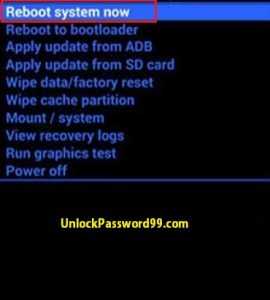
- Сброс Выполнено на мобильном телефоне.
Перейдите по ссылке ниже для получения информации о методах полной перезагрузки.
- Аппаратный сброс Samsung
Разблокировка Samsung Galaxy A51 с помощью Google Find My Device
Вы можете легко разблокировать свой телефон с помощью Android Device Manager или Google Find My Device .Этот метод также удаляет все мобильные данные.
С помощью этой опции вы также можете найти местоположение вашего Android-устройства.
Этот параметр сброса удалит все данные на устройстве. Вы не сможете восстановить данные после сброса. Вы также не можете найти местоположение вашего устройства.
- На компьютере или телефоне перейдите в Диспетчер устройств Android .
- Войдите в систему, используя ту же учетную запись Google , которая использовалась для настройки телефона.
- Затем вы увидите три разных варианта,
- Воспроизвести звук
- Безопасное устройство
- Стереть устройство
- Затем щелкните файл Erase Device , и вы увидите меню Erase All Data .
- Наконец, нажмите Стереть опцию.
- Ваш мобильный телефон разблокирован.
Для получения дополнительной информации нажмите на ссылку ниже.
- Разблокировка Samsung от Google Find My Device
Разблокировка Samsung Galaxy A51 с помощью контрольных вопросов Google
Эти методы работают только с некоторыми моделями. Если вы видите контрольные вопросы Google на экране блокировки, используйте этот метод, чтобы разблокировать мобильный телефон Samsung.
Выполните следующие действия
- Сначала включите мобильный телефон, удерживая кнопку питания.
- После нескольких попыток разблокировать устройство вы увидите Забыли графический ключ Вариант.
- Затем нажмите Забыли шаблон .
- Далее Выберите Ответьте на вопрос .
- Затем введите ответ безопасности Google.
- Затем выберите Разблокировать Вариант.
- Затем вы увидите опцию YES или NO и выберите опцию YES .
- На этом шаге, если вы создаете новый файл PIN или Pattern .
- Ваш мобильный телефон разблокирован.
Щелкните ссылку ниже для получения дополнительной информации.
- Разблокировка Samsung с помощью контрольных вопросов Google
Разблокировка Samsung Galaxy A51 с помощью Android Multi Tools
С помощью инструментов и драйверов Android вы можете разблокировать свой мобильный телефон, сбросить настройки Gmail, снять блокировку графическим ключом, удалить PIN-код и т. д.
- Включите компьютер и откройте любой браузер.
- Скачать Мультиинструменты для Android .
- После установки откройте инструменты Android.
- Затем включите USB-отладку в мобильном телефоне.
- Hold V olume Up и Кнопка питания или Отключение звука и Кнопка питания на мобильном телефоне.
- Затем вы увидите режим загрузки Android , подключите свой мобильный телефон к ПК через USB .
Удаление данных с помощью Android Multi tools
После успешного подключения мобильного телефона к компьютеру выполните следующие действия.
- Наберите Номер 5 .
- Затем нажмите Введите , чтобы разблокировать телефон.
- Наконец, процесс разблокировки мобильного устройства завершен.
Разблокировка Samsung Galaxy A51 с помощью учетной записи Google
Вы можете разблокировать свой мобильный телефон Samsung с помощью учетной записи Google или Gmail. Вы можете использовать свое имя пользователя и пароль Gmail, чтобы разблокировать телефон.
- Включите мобильный телефон.
- После количества неудачных попыток разблокировать устройство на мобильном телефоне.
- Затем вы увидите файл Забыли шаблон .
- Нажмите на опцию Забыли шаблон .
- Теперь вы сможете ввести резервный PIN-код или войти в свою учетную запись Google.
- Затем введите резервный PIN-код или логин Google.
- Наконец, ваш телефон должен быть разблокирован.
Примечание. Если вы забыли свой пароль Gmail, вы можете восстановить его на странице восстановления учетной записи Google.
Проверьте ссылку ниже.
- Разблокировать Samsung с помощью учетной записи Google
Разблокировка с помощью инструмента восстановления данных Android
Вы можете разблокировать мобильный телефон Samsung Android с помощью Android Data Recovery. Вы также можете восстановить потерянные данные Android.
- Разблокируйте сотовый телефон Samsung с помощью Android Data Recovery.
Сброс настроек Samsung Galaxy A51
Это не метод разблокировки мобильного устройства. Если вы знаете свой мобильный пароль, вы можете использовать этот метод.
Этот метод сброса удаляет все мобильные данные, такие как фотографии, приложения, настройки и т. д.
- Включите мобильный телефон Samsung .
- Перейти в меню настроек .
- Затем найдите и выберите параметр Backup Reset.
- Затем выберите файл Factory Reset .
- Затем выберите Сброс телефона или Сброс устройства .
- Затем выберите файл Стереть все . Сброс
- . Готов к Samsung Mobile.
Перейдите по ссылке ниже.
Сброс настроек к заводским настройкам Samsung Galaxy A51
Сброс настроек сети Samsung
При этом будут сброшены все сетевые настройки, включая настройки Wi-Fi, настройки мобильных данных и настройки Bluetooth.
- Включите телефон Samsung, удерживая кнопку питания.
- Теперь нажмите на значок настройки на главном экране.
- Затем найдите файл Сброс опции.
- В списке нажмите Сбросить настройки сети .
- Затем выберите SIM-карту и вкладку Сброс настроек.
- Коснитесь Сбросить настройки еще раз.
- Вы успешно сбросили сетевые настройки на Samsung Mobile.
Проблемы решены
- Samsung Galaxy A51 снятие блокировки графического ключа
- Графический замок Samsung Galaxy A51 UMT
- Samsung Galaxy A51 сбрасывает пароль
- Как разблокировать пароль Samsung
- Разблокировка Samsung Galaxy A51 FRP
- Аппаратный сброс Samsung Galaxy A51
- Чудо-замок Samsung Galaxy A51